
1. На панели Toolbox выберите Ellipse Tool (F7) и постойте круг размером 50X50mm.
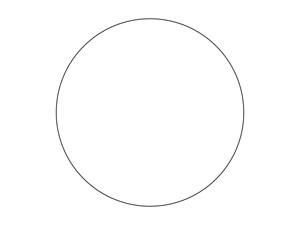
2. Конвертируем круг в кривые Convert To Curves (Ctrl+Q)  перед этим выделив сам круг.
перед этим выделив сам круг.
Поскольку яблоко у нас симметричное, то одну сторону мы удаляем. Для этого разъединим самую правую току круга. Способы разъединения используя инструмент Shape Tool (F10)  : 1) кликаем по точке правой кнопки мыши и в контекстном меню выбираем Break Apart (Break Curve [разрыв точки])
: 1) кликаем по точке правой кнопки мыши и в контекстном меню выбираем Break Apart (Break Curve [разрыв точки])  ; 2) выделите точку левой кнопкой мыши и сверху в панели инструментов нажмите на иконку Break Curve
; 2) выделите точку левой кнопкой мыши и сверху в панели инструментов нажмите на иконку Break Curve  . Тем самым мы разомкнули линии в точке и цвет соответственно пропадает (если он есть) т.к. фигура не замкнута. Теперь в нашей точке образовались две точки. Выделите обе точки и удалите. Должна получиться арка (см. рис. ниже).
. Тем самым мы разомкнули линии в точке и цвет соответственно пропадает (если он есть) т.к. фигура не замкнута. Теперь в нашей точке образовались две точки. Выделите обе точки и удалите. Должна получиться арка (см. рис. ниже).
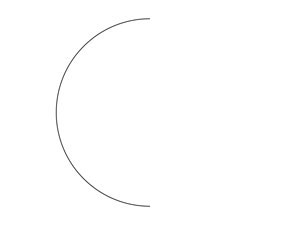
3. Создаём форму половинки яблока. Изменяйте форму арки с помощью инструмента Shape Tool  , двигая точки и их манипуляторы, добавляя или удаляя точки путём двойного щелчка по линии (по точке в случае удаления). Для наглядности я справа оставил начальный вид арки.
, двигая точки и их манипуляторы, добавляя или удаляя точки путём двойного щелчка по линии (по точке в случае удаления). Для наглядности я справа оставил начальный вид арки.
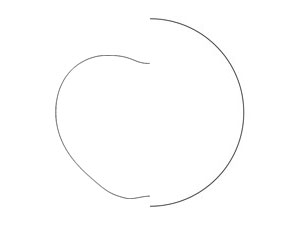
4. После создания формы половинки яблока, воссоздаём замкнутый симметричный контур. Выделяем линию, правой кнопкой мыши перетаскиваем в сторону и после завершения перетаскивания, при отжатии кнопки мыши, выскочит окошко, в котором нужно выбрать в меню Copy here... (Скопировать сюда...). Получившуюся копию нужно зеркально отобразить. Выделяем копию, при выделении копии (как и при выделении любой другой фигуры) вокруг неё появляются чёрные квадратики. С нажатой клавишей CTRL схватите левой кнопкой мыши за любой (с правой или с левой стороны) квадратик и перетащите немного в сторону, чтобы перевернуть зеркально нашу линию. Включите привязку к форме ALT+Z и присоедините две половинки линии друг к другу, используя привязку перемещая - хватаясь за точки. Получаем фигуру яблока:
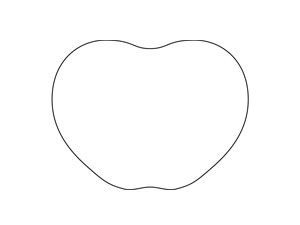
Выделите обе линии и нажав правую кнопку по ним, в контекстном меню выберите функцию  Combine [Ctrl+L] (Объединить). Затем инструментом Shape Tool (F10)
Combine [Ctrl+L] (Объединить). Затем инструментом Shape Tool (F10)  спаяем точки соприкосновения двух этих линий, просто выделив обе точки и нажав на них правой кнопкой мыши в контекстном меню выбрав пункт Соединить
спаяем точки соприкосновения двух этих линий, просто выделив обе точки и нажав на них правой кнопкой мыши в контекстном меню выбрав пункт Соединить  .
.
5. Контур замкнут. Теперь можно наложить на получившуюся фигуру градиентный цвет и убрать окантовку.


6. Создаём блик. Копируем фигуру, закрашиваем копию в белый цвет, перетаскиваем копию на место исходника, используя привязку. Укорачиваем копию удалив её нижние точки. Применяем инструмент прозрачность к копии (иконка в виде бокальчика).
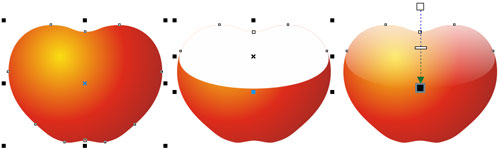
7. Создаем имитацию вырезанной дольки. Снова копируем большую красную фигуру, перетаскиваем на место исходника и изменяем масштаб копии по ширине примерно на 30%, по высоте можете выбрать по вкусу но не более 10%. Масштаб фигуры в процентах выставляется в левом-верхнем углу программы. Изначально всегда стоит 100%, если вы не тянули за чёрные квадратики искажая форму. В 4-ом пункте мы не искажали форму потянув за черные квадратики! По ширине поставте 70%, по высоте 90-98%. В крайнем случае подгоните сами в ручную. И накладываем градиентный цвет.
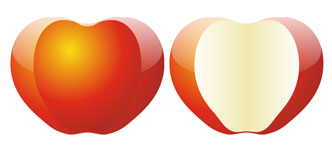

8. Яблочные косточки. Строим маленькую окружность, конвертируем её в кривые Convert To Curves (Ctrl+Q). И инструментом Shape Tool поднимаем верхнюю точку окружности, для получения заострённой косточки. На косточку я наложил радиальный градиент от тёмно-коричневого с белому.
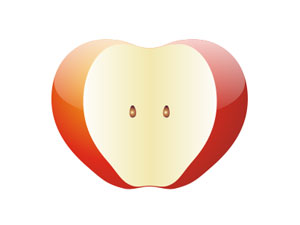
Продолжение следует...
Автор ABUZA